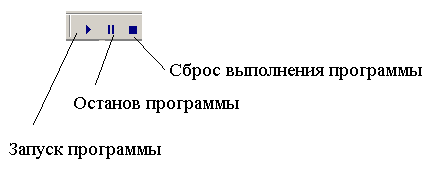- •Программирование в Visual Basic for Application (vba) лабораторная работа №1
- •1Введение
- •2Система программирования vba
- •2.1Загрузка системы программирования vba из Microsoft Excel
- •2.2Окно проектов
- •2.3Проекты и программные модули
- •2.4Переход на нужный программный модуль
- •2.5Создание нового программного модуля
- •2.6Панель инструментов Standart (Стандартная)
- •2.7Панель инструментов Debug. (Отладка)
- •2.8Окна отладки
- •3Основы программирования на vba
- •3.1Структура программы на vba
- •3.2Правила именования элементов программы
- •3.3Процедура
- •3.4Типы данных и константы
- •4Текстовый тип данных string
- •4.1Оператор вывода данных в окно отладочной выдачи
- •4.2Операция слияния текстовых данных
- •4.3Оператор именования констант
- •4.4Встроенная функция Mid – выделения из текстового данного его части
- •4.5Переменные. Оператор объявления переменных
- •4.6Переменные. Оператор присваивания значения переменной. Выражения
- •4.7Доступ из программы к ячейкам листов Excel
- •4.8Интерактивное взаимодействие с пользователем программы. Функция InputBox. Процедура MsgBox
- •4.9Сообщения, разбитые на несколько строк
- •5Задание
Программирование
в
Visual Basic for Application (VBA). Лабораторная
работа № 1
Стр.
Программирование в Visual Basic for Application (vba) лабораторная работа №1
1Введение
В Microsoft Office встроена система программирования, позволяющая составлять программы на современном варианте языка Basic - языке Visual Basic for Application (Visual Basic для приложений) и выполнять их в режиме интерпретации. Основное назначение этих программ - автоматизация различных вычислений и действий совместно с приложениями из состава Microsoft Office, в том числе с приложением Microsoft Excel.
2Система программирования vba
2.1Загрузка системы программирования vba из Microsoft Excel
ЗАМЕЧАНИЕ. В Microsoft Office 2000. Прежде чем начать работу с системой программирования VBA в Microsoft Office 2000 необходимо переключить высокий уровень защиты от макровирусов на средний. Для этого выполните команду меню Сервис | Макрос | Безопасность | Средняя. При среднем уровне безопасности перед открытием книг Excel, в которых есть программы, запрашивается разрешение на включение или отключение макросов. Если Вы уверены, что открываемая книга содержит ваши программы, а не макровирусы, то отключать макросы не надо.
Для загрузки системы программирования VBA выберите команду Сервис | Макрос | Редактор Visual Basic или нажмите комбинацию клавиш <Alt>+<F11>. В результате вы попадете в интегрированную среду разработки приложений (редактор Visual Basic).
2.2Окно проектов
В левой части редактора Visual Basic можно увидеть Project Explorer (окно проектов)), которое отображает иерархический список проектов и всех входящих в них элементов. Окно проектов отображается/скрывается с помощью команды View (Вид) | Project Explorer (Окно проектов)
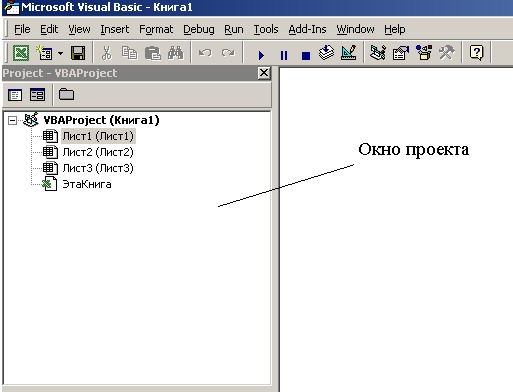
2.3Проекты и программные модули
С каждой открытой книгой в Excel связывается свой проект - набор объединенных в модули программ.
Модуль – это элемент книги Excel, в котором набирается код. Для каждого листа в проекте существует свой одноименный модуль. Для всей книги в проекте есть общий модуль, именуемый ThisWorkbook (ЭтаКнига). Если открыто несколько книг, то в окне проектов показываются для каждой из книг свой проект со своим набором модулей.
2.4Переход на нужный программный модуль
Для перехода на нужный модуль нужно найти в окне проектов соответствующий элемент и дважды щелкнуть по нему. Справа в редакторе появится соответствующее окно модуля. Когда модуль показан, можно в нем писать, исправлять и исполнять различные программы.
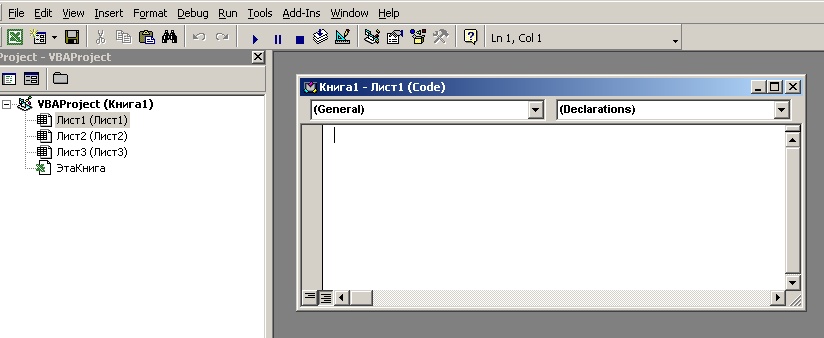
2.5Создание нового программного модуля
Для того чтобы добавить новый модуль в нужный проект используется команда меню Insert (Вставка) | Module (Модуль). .Новый модуль создается с именем вида Модуль1, Модуль2, и т.п. Любой модуль можно переименовать с помощью Окна свойств, которое появляется на экране выбором команды View (Вид) | Properties Window (Окно свойств).
2.6Панель инструментов Standart (Стандартная)
Наиболее важная панель инструментов – панель Standart (Стандартная). Для ее показа используется команда меню View (Вид) | Toolbars (Панели инструментов) | Standart (Стандартная).

Готовые программы запускаются при помощи клавиши F5 или с помощью команды меню Run (Запуск) | Run Sub/User Form (Запустить процедуру). После этого запускается процедура из текущего программного модуля, в которой находится курсор. Если курсор не указывает ни на одну процедуру, то появляется окно со списком процедур, позволяющее выбрать нужную процедуру.
Команды из меню Run (Запуск) продублированы кнопками на панели инструментов Standart (Стандартная).